Włącz dodatkową ochronę

Gdy podczas próby wysyłania e-maila pojawi się komunikat o błędzie wykonaj następujące czynności. W oknie głównym CyberGhost VPN kliknij przycisk Ustawienia.


Wywołasz okno Ustawienia, kliknij przycisk Dodaj serwer poczty elektronicznej.

W oknie Dostawca usługi poczty elektronicznej wskaż na wyświetlonej po lewej stronie liście Dostępni dostawcy usług swojego dostawcę poczty, np. Google Mail, i kliknij przycisk Dalej. Zostanie on dodany do prawej listy Wybrani dostawcy usług.
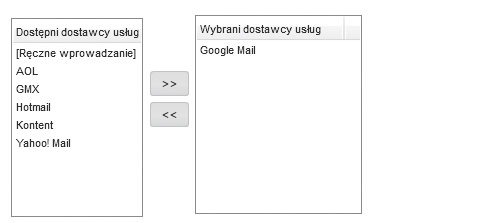

Jeśli korzystasz z poczty dostawcy, którego nie ma na liście, musisz wpisać jego adres ręcznie. Na liście po lewej stronie wybierz opcję Ręczne wprowadzanie. Następnie ustaw kursor myszy w polu URL/IP.
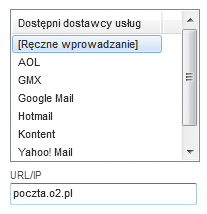

Wpisz w pole adres usługodawcy pocztowego, np. poczta.o2.pl, i kliknij przycisk Dalej. Wprowadzony adres pojawi się na liście po prawej stronie. Zamknij okno przyciskiem OK, a następnie zamknij okno przyciskiem OK.

Wyłącz teraz tryb anonimowy za pomocą przycisku Przerwij połączenie z siecią VPN oraz włącz go ponownie, klikając przycisk Ustanów połączenie z siecią VPN. Poczta powinna już działać poprawnie. W opisany w warsztacie sposób można też dodawać wyjątki dla innych witryn lub usług.






